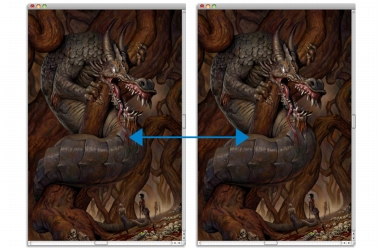
快速連結至此頁面上的程序:
• |
• |
• |
Corel Painter 讓您能夠仿製影像來創作藝術作品。換句話說,您可以使用仿製技術,再一次賦予數位照片新生命。
本節說明仿製影像的手動程序。手動程序包含選擇影像、建立仿製,然後設定工作區以便在仿製中開始繪圖。但您也可以選擇影像,並讓 Corel Painter 自動設定工作區以便在仿製中進行繪圖。相關資訊,請參閱使用快速仿製.
您需要選取要仿製的影像,以開始進行仿製程序。Corel Painter 接著會複製來源影像,並在仿製文件中嵌入影像以作為仿製來源。仿製文件會出現在新的文件視窗中,而仿製來源會顯示於 [仿製來源] 面板中。
仿製來源是在指定時間內所選取之影像快照的最佳寫照。一旦建立仿製且內嵌仿製來源之後,即會中斷與來源影像的關係。因此,若您對來源影像進行變更,這些變更將不會反映於仿製來源中。您用來作為仿製來源的來源影像仍會在文件視窗中維持開啟狀態,但只有您可以用它作為參考。您可以修改來源檔案,但若想讓變更反映於仿製中,將需要更新仿製來源。
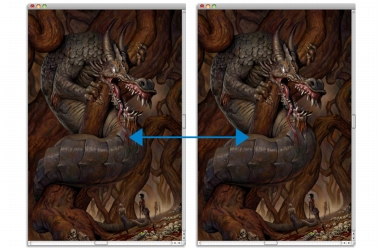
來源影像的快照 (左圖) 已在仿製文件中內嵌為仿製來源 (右圖)。
一旦建立最初的仿製之後,便可在仿製文件中加入其他仿製來源,讓您能夠從不同來源仿製色彩。相關詳細資訊,請參閱使用多種仿製來源.
在文件視窗中開啟仿製文件時,您需要使用所選擇的繪畫技巧,來清除畫布以開始在仿製中繪圖。相關詳細資訊,請參閱於仿製中繪圖.
開始在仿製中繪圖之前,您也可以啟用描圖紙。描圖紙會在仿製文件下方顯示來源影像的淡出版本,讓您能夠精確地將仿製色彩套用至畫布。
與傳統的描圖紙不同,Corel Painter 描圖紙是您可以用來作為繪圖或描圖影像之參考的檢視模式。它不是諸如圖層或文件的實際物件。這個檢視模式可以在文件視窗中提供來源影像的淡出版本,如同該影像顯示在燈箱之上。當您將媒材套用至已啟用描圖紙的影像時,該媒材會套用至仿製文件,而非描圖紙。
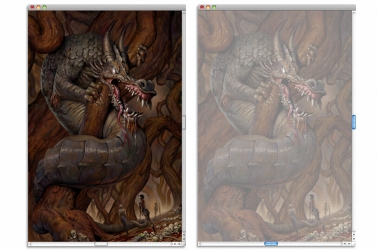
已開啟描圖紙的仿製 (右圖) 讓您能夠看見仿製來源影像 (左圖) 的淡出影像。
開啟描圖紙時,並非所有的影像細節都能清楚看見。為了保留變更的軌跡,您可能會想要在啟用和停用描圖紙之間進行切換。您也可以控制描圖紙的透亮度。
除了在仿製中繪圖,您還可以使用已啟用描圖紙的仿製,為影像加上外框。接著可使用外框開始繪圖。

使用 [描圖紙] 功能檢視欲加上外框的影像來源 (左圖)。關閉 [描圖紙] 時,您可以看到外框 (右圖)。
| 仿製影像 |
1 |
開啟要仿製的影像。 |
2 |
依序選擇 [檔案] |
仿製就會顯示在其本身的文件視窗中。 |
如果想要在空白畫布上以仿製色彩繪圖,可依序選擇 [選取] |
3 |
使用仿製筆刷,將筆刷筆觸套用至畫布,或選擇任一筆刷並將它設定為仿製色彩。 |
如果想要開啟 [仿製來源] 面板,可依序選擇 [視窗] |
當您建立仿製時,會自動將來源檔案內嵌於仿製文件中。因此,若對來源影像進行變更,則變更不會反映於仿製中。如果想要使用最新的影像版本,則需要將它加為新的仿製來源,然後刪除較舊的版本。相關詳細資訊,請參閱更新仿製來源. |
如果來源影像有圖層,則仿製會製作完全構成的複本,即影像中的所有圖層將會自動落下。仿製的這一特性可讓您合併影像的圖層以便快速列印。 |
如果在仿製影像時選取仿製筆刷並切換成偏移取樣,即會自動在 [仿製來源] 面板中勾選 [偏移取樣] 註記框。同樣也很重要的是,要注意不能將取樣參考點視為仿製來源,而其不會顯示於 [仿製來源] 面板中。相關詳細資訊,請參閱執行偏移取樣. |
| 啟用描圖紙 |
1 |
依序選擇 [視窗] |
2 |
在 [仿製來源] 面板中,按一下 [切換描圖紙] 按鈕 |
若要使用鍵盤快捷鍵,可按 Command + T (Mac OS) 或 Ctrl+ T (Windows)。 |
此時會透過描圖紙顯示來源影像的模糊塗繪。 |
3 |
執行以下任一操作: |
• |
使用已設定為仿製色彩的仿製工具或筆刷變體,將筆刷筆觸套用至畫布。 |
• |
例如,使用 [鉛筆] 筆刷變體,為影像加上外框。 |
按一下 [開啟 Navigator 設定] 按鈕 |
| 更新仿製來源 |
1 |
依序選擇 [視窗] |
2 |
在 [仿製來源] 面板中,按一下 [開啟影像] 按鈕 |
3 |
在 [仿製來源] 面板中,從清單中選擇較舊版的仿製來源。 |
4 |
按一下 [刪除] 按鈕 |
|
|
Copyright 2012 Corel Corporation. 保留所有權.